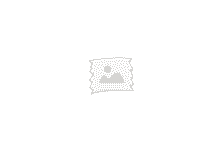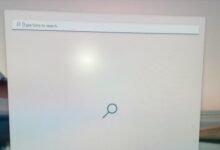最近有很多网友将新机型win10重装win7后出现windows 启动管理器报错问题,经过分析是由于新机型,采用的是inter 7代以上CPU,该问题主要安全启动没有关闭造成,默认新机型不支持直接重装WIN7的,且现在新机型都是采用uefi+gpt引导模式,所以除了重装系统工具支持gpt修复外,还要在BIOS关闭安全启动。但由于新机型不支持直接重装win7,所以重装系统win7后在BIOS中关闭安全启动才行。
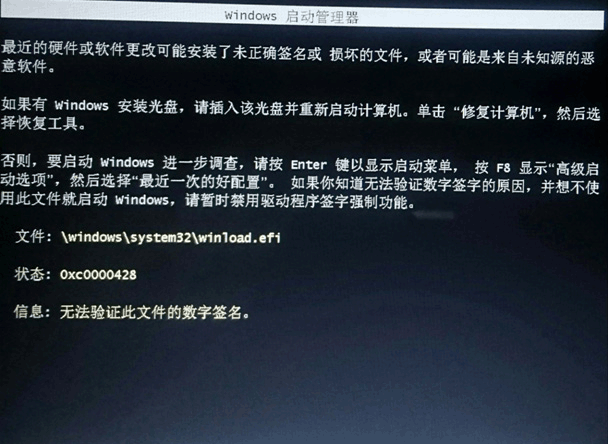
装按以上操作重装后,如果是inter 七代处理器的机型,需要在BIOS中关闭安全启动。
一、联想笔记本或台式机关闭安全启动步骤:
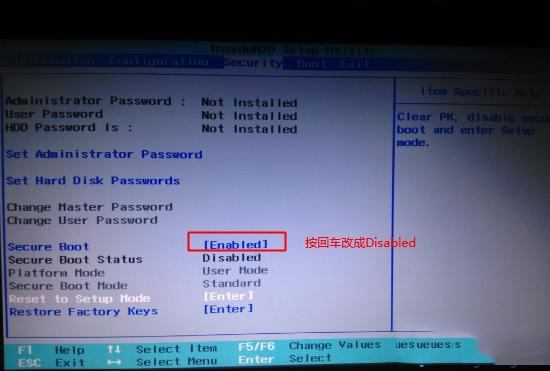
2、转到Exit,把OS Optimized Defaults设置为Disabled或Other OS,然后按F10保存即可;
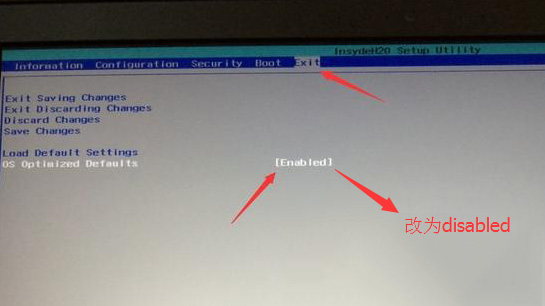
二、华硕笔记本或台式机关闭安全启动步骤:
1、重启笔记本按esc进入BIOS设置,然后按F7进入高级模式,如下图所示;
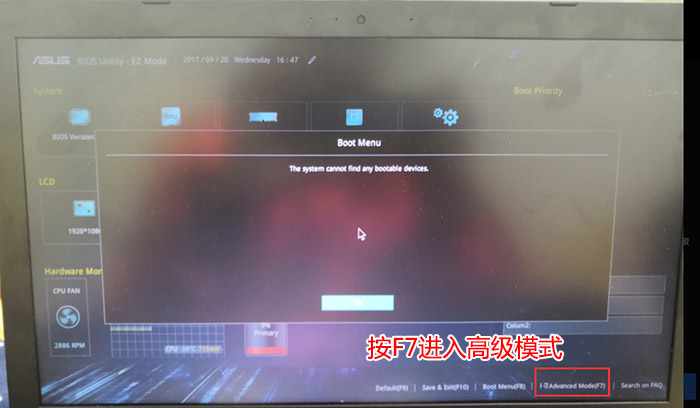
2、进入高级模式后,按→方向键移动到Security,选择Secure Boot,然后回车进入把Secure Boot control选enabled改为disabled关闭安全启动;

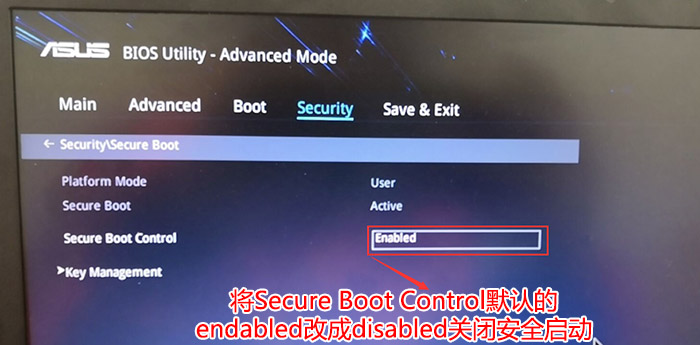
3、再切换到BOOT的选项,把CSM support由disabled改成enabled,开启兼容模式,然后按F10保存即可;
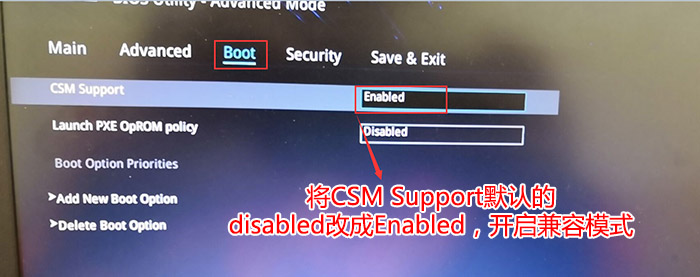
三、戴尔笔记本或台式机关闭安全启动步骤:
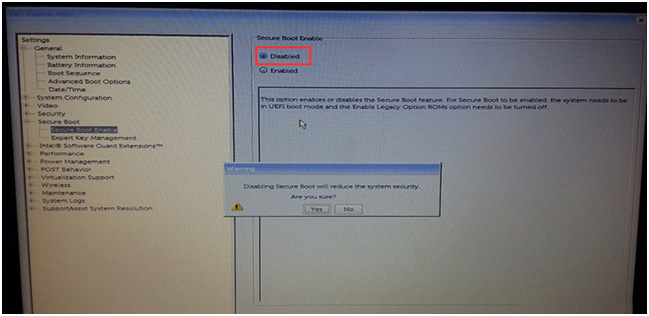
注:戴尔笔记本每做一步BIOS更改记得应用一下
四、联想thinkpad笔记本或台式机关闭安全启动步骤:
1、重启笔记本按F12,按TAB键切换栏目到”App Menu”,然后选择”setup”进入BIOS设置,或是看到lenovo或ThinkPad标识后多次按Enter回车,听到报警声后等待下一画面,然后按F1或Fn+ F1进入BIOS主界面。如下图所示;
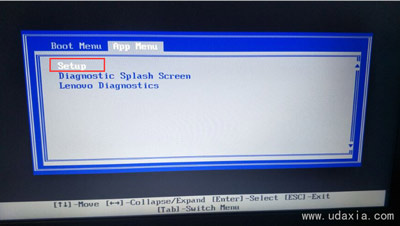
2、按→方向键移动到Security,将secure boot改成disabled,关闭安全启动,按F10保存,如下图所示;
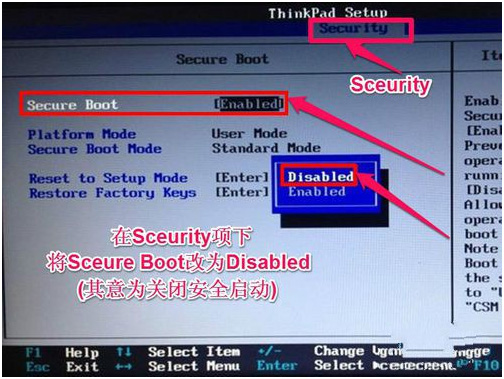
以上就是预装win10重装系统win7后出现引导不了错误代码0xc0000428关闭安全启动的方法,大家在重装新机型win7系统时,如果出现引导不了的情况,大家可以按以上方法关闭安全启动即可。
转载请注明:重装系统网 » windows启动管理器,状态0xc0000428 无法验证此文件的数字签名解决办法。
|
|
|